728x90
반응형
플러그인을 먼저 할까, 네이버 검색을 먼저할까 고민, 고민하다가 플러그인 먼저 정리합니다.^^
기본적인 기능 외에 플러그인을 적용하면 추가적으로 더 많은 기능을 사용하며 블로그를 관리할 수
있는데요~ 하나하나 볼게요...
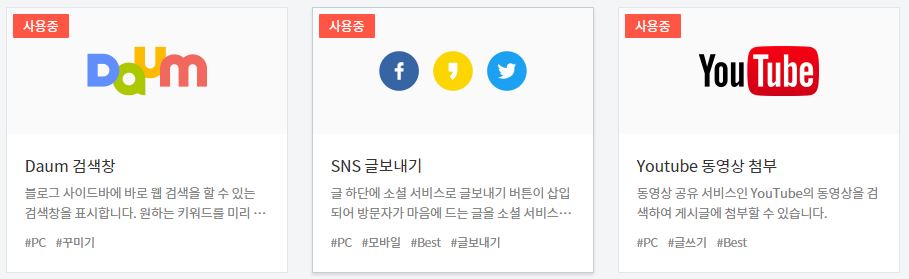
- Daum 검색창 : 블로그상에 다음 검색창을 삽입합니다.
방법 : 우측하단에 적용 클릭하시고 관리/꾸미기/사이드바로 가셔서 위치만 잡아주면 끝! - SNS글보내기 : 글 하단에 표시되어 각 SNS에 해당 글을 담아갈 수 있도록합니다.
방법 : 버튼 형태 및 위치 선택 후 적용만 누르면 끝! - Youtube 동영상 첨부 : 글쓰기 내용에 Youtube 동영상을 첨부할 수 있도록 해줍니다.
방법 : 적용만 누르면 끝! 글쓸때 더보기/플러그인에 가시면 Youtube동영상을 첨부할 수 있습니다.
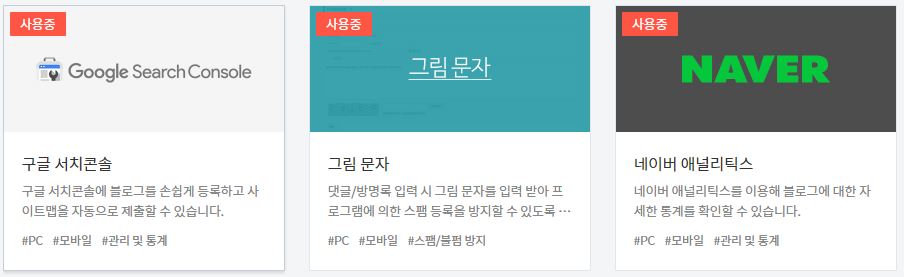
- Google Search Console
구글 검색결과에서 블로그의 노출량과 클릭수, 조요 유입검색어를 살펴볼 수 있는 기능
방법 : 구글계정 로그인 후 모두 허용 -> 적용 - 그림문자
댓글/방명록 작성 시 그림문자를 입력하도록 하는 기능입니다. 스팸등록 방지
방법 : 적용만 누르시면 되는데요, 적용대상은 해외IP만 하시면 됩니다. 국내까지는 굳이^^;; - 네이버 애널리틱스
네이버 애널리틱스에서 티소토리 블로그 방문자의 통계를 내주는 기능입니다.
방법 : 네이버 아이디로 로그인 후 네이버 애널리틱스에 가입하고 블로그 주소를 등록하면 ID를 발급해주는데
발급받은 ID를 사이트ID에 입력 후 적용!!
딱히 당장은 필요없는 기능인데, 후에 블로그 관리에 있어 도움은 되니 미리 적용해 놓으시는 것도 나쁘진 않습니다.
구글 검색 결과에서 사이트 및 블로그의 노출량과 클릭수, 그리고 주요 유입 검색어를 한눈에 살펴볼 수 있는 구글의 서비스입니다.

- 드레그 검색
글 본문의 문구를 드레그 하면 검색버튼이 생성됩니다. 글을 읽다가 모르는 문구는 바로 검색~
방법 : 적용!!
단, 아래 [마우스 오른쪽 클릭 방지] 플러그인을 적용하시면 무용지물~ 드래그가 안되요^^ - 마우스 오른쪽 클릭 방지
본문의 내용이나 사진 등을 방문자가 무단으로 복사해 가는 것을 방지합니다. 드래그, 마우스 오른쪽 버튼 다
안되요~
방법 : 적용!! - 무지개 링크
링크주소나 링크가 걸려있는 글씨 위에 마우스를 가져가면 해당 글리 무지개색으로 깜빡거립니다.
방법 : 적용!!

- 반응형 웹스킨 이미지 최적화
본문 이미지를 독자의 환경에 맞게 최적화 해줍니다. 예를 들어 PC에서는 크게, 모바일에서는 작게~
방법 : 적용!! - 방문자 통계 그래프
방문자 통계그래프를 사이드바에 표시합니다.
방법 : 적용 후 관리/꾸미기/사이드바로 가셔서 위치만 잡아주면 끝! - 블로그 아이콘 표시
댓글/방명록 작성시 작성자의 닉네임에 작성자 아이콘이 같이 보여집니다.
방법 : 적용!!

- 영어 댓글/방명록 스팸방지
댓글이나 방명록에 영어로만 작성된 글은 자동 차단되는 기능입니다.
방법 : 적용!!
혹시 외국인 친구가 있으신분은 해제~ 하셔야 친구분이 글을 남길 수 있어요^^ - 위치 로그 표시
- 이미지 크게 보기
블로그 상의 이미지를 클릭할 경우 해당 이미지를 확대하는 기능~
단, 링크로 설정되어 있는 이미지의 경우 확대가 안되고 링크로 이동~
방법 : 적용!!

- 이전 발행 글 넣기
적용을 하시면 글쓰기 시 더보기/플러그인에 기능이 추가됩니다. 글쓰기 하다가 기존에 작성한 글의 참고가 필요할 경우 본문에 이전 발행글 링크를 삽입하여 방문자가 쉽게 찾아 볼 수 있도록 합니다.
방법 : 표시형태 선택 후 적용!! - 저작권자 표시
블로그의 글을 복사해 다른 곳에 붙여넣을 경우 해당 내용과 함께 출처가 자동으로 붙여집니다.
이 또한 [마우스 오른쪽 클릭 방지]를 적용하셨다면 복사 자체가 안되니 해당사항이 없어요~
방법 : 적용!! - 카테고리 글 더 보기
보고 있는 해당글 마지막에 같은 카테고리의 글 목록을 보여줍니다.
방법 : 적용!!
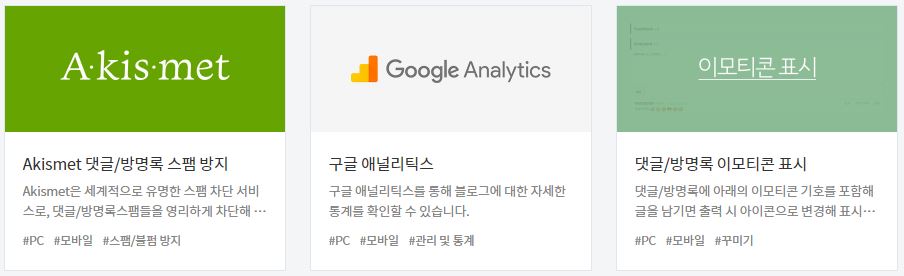
- Akismet 댓글/방명록 스팸방지
세계적으로 유면한 스팸차단 서비스라고하는데 유료!!
방법 : Akismet에 결재카드정보와 함께 회원가입하고 API키 발급 받아 입력 후 적용!! - 구글 애널리틱스
네이버 애널리틱스와 마찬가지로 블로그 방문자 통계를 내줍니다.
방법 : 구글 로그인 후 구글애널리틱스 가입, 블로그 주소 등록 후 발급받은 ID를 등록, 적용 - 이모티콘 표시
클릭해보시면 아시겠지만 이모티콘 갯수 꼴랑 6개...ㅡㅡ;;
방법 : 적용!!

- 데이블 네이티브 광고(반응형)
블로그에 광고를 띄우고 수익을 내는 플러그인입니다. 일단 방문자수와 콘텐츠수가 충족되어야 적용 가능
방법 : 데이블 신청하기(방문자 통계사진, 포스팅수, 이름, 이메일, 전화번호, 블로그 주소) 후 승인되면 메일로 코드가 발송됨. 해당 코드를 입력 후 적용!! - 메타 태그 등록
스킨 변경 시 HTML 편집하지 않고 메타태그를 추가할 수 있는 플러그인입니다.
방법 : 메타태그 추가 → 메타태그 입력 → 적용 - 배너출력
사이드바에 배너를 추가하는 기능입니다. 사이드바에 이미지를 넣고 해당 이미지를 클릭하면 연결된 사이트로 이동하거나 HTML형식으로 배너를 추가할 수도 있습니다.(제 블로그 왼쪽 사이드바 상단에 Pinterest배너 추가)
방법 : 적용 → 꾸미기/사이드바 → 사이드바의 원하는 위치에 배너 추가 → 편집, 입력 →변경내용 저장

- 사업자 정보표시
블로그상에 사업자 정보를 표시해 줍니다. 사업자가 아니시면 딱히 필요는 없으십니다.
방법 : 사업자 정보 입력 후 적용!! - 소셜댓글 LiveRe
댓글창을 LiveRe댓글창으로 바꿔줍니다. (제 글 아래 댓글창 밑에 있는게 LiveRe댓글창입니다.)
방법 : LiveRe 회원가입 후 설치→City버전설치(프리미엄은 유료)→티스토리탭 선택→Data-uid copy
Data-uid입력 후 적용!! (Data-uid copy가 잘 안되시는 분은 코드창에 보시면 [Data-uid="OOOOOOO"]
라고 되어 있는 부분이 있습니다. OOOOOOO만 드레그 복사해서 입력하시고 적용하시면 됩니다.) - 코드 문법 강조

- 태그 입력기
- 텐핑(모바일)
모바일용 광고창인데 텐핑 자체는 그닥 평이 좋진 않은데 타 광고 코드를 삽입할 때 사용하기도 합니다.
방법 : 회원가입 후 애드박스 코드를 광고보드 입력창에 입력하여 적용!!
타 광고의 경우 발급받은 코드를 입력창에 입력 후 적용!! - 트위터 글 보내기
글쓰기를 하면 연결된 트위터에 해당 글의 링크가 자동으로 올라갑니다.
방법 : 트위터 계정 연결 후 적용
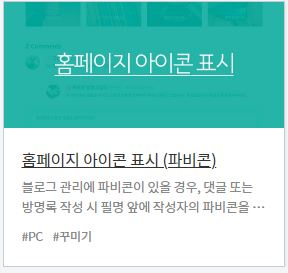
- 홈페이지 아이콘 표시
파비콘이 등록되어 있는 방문자가 댓글이나 방명록을 작성할 경우 앞에 파비콘을 나타내주는 기능
방법 : 적용!!
이상 플러그인 목록과 적용방법에 대해 알아봤는데요... 본인에게 필요한 플러그인을 적용하셔서 관리하시면
블로그 관리가 좀 더 편하실 겁니다. 빨간색으로 표시된 플러그인(태그입력기, 코드문법강조, 위치로그표시)은
추후에 업데이트 하겠습니다.
즐거운 하루 되세요~^^
728x90
반응형
'소소한일상-LAND > 블로그관리' 카테고리의 다른 글
| [NaMu] 블로그에 쿠팡 광고 삽입하기(쿠팡 파트너스) (12) | 2021.04.07 |
|---|---|
| [NaMu] 내 블로그 네이버에서 검색!!(네이버 서치어드바이저) (4) | 2021.04.06 |
| [NaMu] 블로그 글쓰기 (7) | 2021.04.02 |
| [NaMu] 티스토리 블로그 시작하기 (10) | 2021.04.01 |




댓글